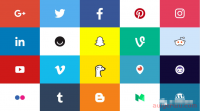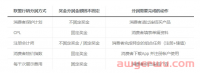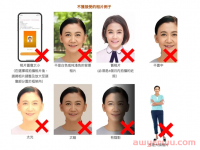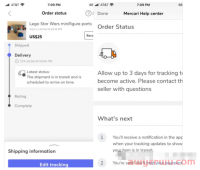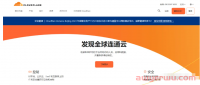爱浏览博客或者写博客的朋友,可能都知道Blogger这个平台,它是Google旗下一家大型的博客服务网站,仅需拥有一个Google账户即可将成千上万的博文、照片以及更多内容妥善地存储在Blogger中。除了撰写/浏览博客外,你还可以通过Blogger赚钱。那么如何注册并使用Blogger呢?为了方便大家顺利拥有一个Blogger账号并很好的使用它,小编这里就整理了一篇最新最详细的Blogger注册及使用教程,包含下载,注册流程以及常见问题汇总。满满的干货,需要的朋友,赶紧来GET吧。
Blogger 简介
【官方网站】:https://www.Blogger.com/
Blogger 原是Google旗下一家大型的博客服务网站。它也是第一家大规模博客服务的提供商,由旧金山一家名为Pyra Labs的小型公司于1999年8月创办。它就好比国内新浪提供的新浪博客、搜狐提供的个人博客、更类似于网易的自媒体、百度的自媒体。有几十套漂亮的免费主题供你选、如果不满意还可以直接在后台修改HTML代码、改成你喜欢的主题!利用 Blogger,你可以将成千上万的博文、照片以及更多内容妥善地存储在 Google 中。

图片来自于blogger.com,版权属于原作者
Blogger 优点
①最突出的优点就是简洁但功能强大,Blogger没有多余而花哨的功能,必要的功能一个都不差。
②Bloger自由性最大的地方在于其模板可以自定义,也就是说你可以修改模板里的任何内容,包括Google的广告,这给那些懂Html和CSS的Blogger提供了很大的自由度。
③用户还可以利用Blogger 内置的分析功能,了解哪些博客比较受欢迎。您可以了解受众群体来自哪里,以及他们对哪些内容感兴趣。此外,你还可以将博客直接关联到 Google Analytics(分析),进一步查看详细信息。
④此外,Google AdSense 会自动在您的博客上显示相关的定位广告,你只需发布自己感兴趣的内容,即可赚取收益。Blogger还提供免费域名、如果你有独立域名、你也可以用你自己的独立域名。
Blogger 下载
下载Blogger 应用,即可随时随地开始撰写博文。
撰写博文(可保存为草稿或立即发布)
编辑现有博文
查看您所保存和发布的博文列表
切换帐号/博客(如果您有多个帐号/博客)
嵌入图库中的图片或直接通过该应用拍摄的照片
向博文添加标签
Google Paly;Apple Store
准备工作
Blogger已在中国内地被永久性屏蔽。所以不能以正常步骤在我国大陆使用。所以在准备注册并使用 Blogger之前,你需要做好以下准备。
1. 稳定的科学上网工具
这些平台有些还有免费试用,大家不妨去看看!
2. 准备好Google账号
注册Blogger网站的话,必须使用Google账户才能注册哟。
如果你还没有Google账号,但有Google Voice,Textnow这类虚拟手机号码的话,可以试试用虚拟号码注册一个Google账户。如果自己注册不成功,那就找渠道购买一个吧!
3. 准备好浏览器
个人比较推荐使用Chrome谷歌浏览器(建议安装翻译插件,可自动帮你把英文页面翻译成中文),其次是Firefox火狐浏览器,也可以使用Bing浏览器。
Blogger 注册流程
第一步:https://www.blogger.com/,进入官网首页,之后点击“创建博客”,或者右上角“登陆”。

第二步:如果你登录了Google账户的话,会弹出这样的页面,你可以直接点击你账户,就可以登陆Blogger了。(如果遇到点击这个选项没有反应,也可以点下方【使用其他账号】然后重新输入一下账号,就可以正常登录。)

选择完之后,需要你再次输入密码,验证你的账号才能登陆成功哦!

但如果你自己还没有一个Google账号,可以点击“使用其他账号”-“创建账号”-“为我自己创建”,然后输入你的相关信息,设置密码,从而创建一个Google账号。拥有一个Google账号,便可以使用Google所有产品和服务了。


第三步:设置博客名称。如果没有想好,也可以暂时跳过,设置好了的话,就点击“下一步”。

第四步:为你的博客选择一个 URL,这个网址是人们如何在线找到您的博客的方式。

如何添加域名,可以https://support.Google.com/blogger/answer/1233387-hl=zh-Hans&ref_topic=6321959进入页面查看详情。
第五步:之后,你将为你的博客署名。以上步骤完成之后,便可以进入Blogger的使用界面。接下来将为大家介绍一些常见的功能及使用指南。
Blogger 功能介绍及使用教程
1. 开启让搜索引擎检索
开启让搜索引擎检索,人们将更容易用搜索引擎(如 Google 和 Bing)找到你的博客:
允许搜索引擎列出您的博客。
在整个网站中使用关键字,使博客显示在搜索结果的较前位置。
具体操作流程:
1. 登录到 Blogger。
2. 在左上方,选择要在搜索引擎中列出的博客。
3. 点击左侧菜单中的设置。
4. 在“隐私权”下方,开启让搜索引擎检索。
针对您博客的搜索引擎优化 (SEO) 提示
您可以在博文和页面的标题和文本中使用相关的关键字,也可以指定搜索引擎不要在搜索结果中显示哪些页面、博文和链接。
2. 备份或导入博客
备份博客内容
要获取博客的博文、页面和评论的 .xml 文件,请执行以下操作:
登录到 Blogger。
在左上方,点击要备份的博客。
点击左侧菜单中的设置。
在“管理博客”下方,点击备份内容 下载。
保存博客的主题背景副本
登录到 Blogger。
在左上方,点击要保存的博客。
在左侧的菜单中,点击主题背景。
点击右上方的“更多”图标。
将博文和评论导入到您的博客
重要提示:你每天可以导入的文件数量存在上限,但文件大小不受限制。
要导入博文和评论的 .xml 文件,请执行以下操作:
登录到 Blogger。
在左上方,点击要导入内容的博客。
点击左侧菜单中的设置。
在“管理博客”下方,点击导入内容
如果您不想自动发布已导入的内容,请关闭自动发布已导入的所有博文和页面。
选择要从计算机导入的.xml 文件。
点击打开。
3. 添加团队成员
要管理博客和发布内容,受邀的作者和管理员需要使用 Google 帐号。要邀请读者访问您的博客,请按以下步骤操作:
登录到 Blogger。
在左上方,选择博客。
点击左侧菜单中的设置。
点击“权限”下方的邀请更多读者。
输入您要添加的用户的电子邮件地址。
点击发送。
4. 添加作者
要邀请新的作者,请执行以下操作:
登录到 Blogger。
在左上方,选择博客。
点击左侧菜单中的设置。
点击“权限”下方的邀请更多作者。
输入您要添加的作者的电子邮件地址。
点击发送。对方接受邀请后,系统会将其列为作者。
5. 将博客设为不公开
如果有人知道某个图片的网址,那么在您将博客设为不公开之后,这些人仍可查看该图片。
默认情况下,您的博客是完全公开的,任何人都可以在网上阅读。
要更改哪些人可以访问您的博客,请按以下步骤操作:
1. 登录到 Blogger。
2. 在左上方,选择博客。
3. 点击左侧菜单中的设置。
4. 点击“权限”下方的读者权限,然后从以下选项中选择:
公开:网络上的任何人都可以访问和阅读您的博客。
仅作者可见:您博客的所有作者均可访问和阅读您的博客。
自定义读者:只有您邀请的读者才能访问和阅读您的博客。
6. 启用“共享”按钮
重要提示:您的博客必须设为公开状态才能使用“共享”按钮。
要让其他人通过电子邮件和社交媒体网站分享您的博客,您可以启用“共享”按钮:
1. 登录到 Blogger。
2. 在左上方,选择博客。
3. 点击左侧菜单中的布局。
4. 在“页面主体”部分,点击“博文”旁边的“修改”图标 。
5. 勾选“显示共享按钮”旁边的复选框。
其他常见问题
1. 怎么删除和恢复微博?
你必须是管理员,才能删除博客。删除博客后,您可以在短时间内恢复该博客。
删除博客
登录到 Blogger。
在左上方,点击要删除的博客。
点击左侧菜单中的设置。
在“管理博客”下方,点击移除博客
恢复已删除的博客
删除博客后,短期之内您仍可恢复该博客。要恢复博客,请执行以下操作:
登录到 Blogger。
在左上方的“已移至回收站的博客”下方,点击您要恢复的博客
永久删除
博客重要提示:永久删除博客后,所有的博客信息、博文和页面都会被删除。您将无法恢复永久删除的博客或再次使用该博客的网址。
要在删除博客后再将其永久删除,请按照以下步骤操作:
在左上方的“已移至回收站的博客”下方,点击要永久删除的博客。
2. 在你的博客上如何显示广告?
如需通过 Blogger 赚取收入,您可以在自己的博客页面上显示 AdSense 和其他广告。
注册 AdSense
重要提示:请务必先完成所有步骤,然后再点击重定向。
登录到 Blogger。
在左上方,选择博客。
点击左侧菜单中的收入 然后 创建 AdSense 帐号。
如果您的博客目前不具备相关资格,请了解如何满足使用 AdSense 的条件。
选择与您的 Blogger 帐号相关联的 Google 电子邮件地址。
填写 AdSense 表单,然后点击创建帐号。
输入您的付款明细,并验证电话号码。
点击提交。
系统会自动将您转至 Blogger 以完成此流程。如果没有跳转,请点击重定向。
提示:如果您在完成上述步骤时被中断,请重新执行第 1 至 5 步。如果您的 AdSense 首页连续几天都显示“我们正在为您完成配置”,请点击接受关联。
在博文之间显示广告
登录到 Blogger。
在左上方,选择要显示广告的博客。
点击左侧菜单中的布局。
根据不同的模板,选择以下操作:
在“页面主体”下的“博文”中,点击修改。
在“主体”下的“博文”中,点击修改。
勾选“在博文之间显示广告”旁边的复选框。
选择广告格式、颜色以及广告显示的频率。
点击保存。
如需保存排列方式,请点击右下方的“保存”图标 保存。
在专栏中显示广告
登录到 Blogger。
在左上方,选择要显示广告的博客。
点击左侧菜单中的布局。
在“边栏”下方,点击添加小工具。
点击“AdSense”旁边的“添加”图标 添加。
配置 AdSense,然后点击保存。
如需保存排列方式,请点击右下方的“保存”图标 保存。
显示来自其他广告服务的广告
登录到 Blogger。
在左上方,选择要显示广告的博客。
点击左侧菜单中的布局。
将光标指向要显示广告的区域,然后点击添加小工具。
在弹出式窗口中,点击“HTML/Javascript”旁边的“添加”图标 添加。
可选:输入标题。
将广告服务网站的代码复制并粘贴到“内容”部分中。
点击保存。
如需保存排列方式,请点击右下方的“保存”图标 保存。
查看您的 Blogger 收入报告
登录到 Blogger。
在左上方,选择要查看的博客。
点击左侧菜单中的收入 然后 查看收入。
提示:如需了解报告中各个术语的含义,请使用 AdSense 词汇表。
如果 AdSense 未启用,应采取什么措施
如需检查您的帐号是否仍然有效,请访问 AdSense。
登录到 Blogger。
在左上方,选择博客。
点击左侧菜单中的布局。
点击“AdSense”小工具下方的修改 然后 保存。
针对您博客上的每个 AdSense 小工具,重复第 4 步的操作。
点击“博文”小工具底部的修改 然后 保存。
如需保存排列方式,请点击右下方的“保存”图标 保存。
设置 ads.txt 文件
如果您的博客通过第三方提供商获利,或者您已在博客中手动集成了 AdSense,那么您需要自行设置 ads.txt 文件的内容。详细了解 AdSense 的 ads.txt。
登录到 Blogger。
在左上方,选择您要设置的博客。
点击左侧菜单中的设置。
在“获利”下方,开启启用自定义 ads.txt。
点击自定义 ads.txt。
从第三方获利提供商处复制设置,并将其粘贴到文本框中。
点击保存。
提示:如需查看 ads.txt 文件的内容,请转到 http://<您的博客地址>/ads.txt。
3. 如何使用站点 Feed 在其他网站上分享自己的内容?
当您更新网页内容时,站点 Feed 会向其他网站上的用户发送通知。
选择要分享的内容
登录到 Blogger。
在左上方,选择博客。
点击左侧菜单中的设置。
在“站点 Feed”下方,点击允许博客 Feed,选择要分享的内容量。都允许:显示每篇博文的全部内容。
在继续阅读标示之前:显示继续阅读标示之前的内容。
摘要:显示每篇博文开头部分的摘录。
自定义:针对博文、评论 Feed 或每篇博文的评论 Feed 设置高级选项。
都不允许:完全停用站点 Feed。
点击保存。
使用 Blogger Feed 分享内容
重要提示:站点 Feed 不适用于不公开的博客。
要分享博客,您可以将下列网址添加到 Feed 阅读器中。
4. 如何通过其他 Feed 服务提供商分享内容?
如果您使用的是 FeedBurner 或其他服务,请重定向您的 Feed 以完成设置:
从相应服务中复制站点 Feed。
登录到 Blogger。
在左上方,选择博客。
点击左侧菜单中的设置。
在“站点 Feed”下方,点击博文 Feed 重定向网址。
粘贴网址。
点击保存。
5. 如何将 Google Analytics(分析)与 Blogger 结合使用?
第 1 步:注册 Google Analytics(分析)
注册 Google Analytics(分析)帐号。
找到您的 Google Analytics(分析)跟踪 ID。
第 2 步:向 Blogger 添加 Google Analytics(分析)跟踪
你最长可能需要等待 24 小时,相应数据才会显示在 Google Analytics(分析)中。
登录到 Blogger。
在左上方,选择要分析的博客。
点击左侧菜单中的设置。
在“基本”下方,点击 Google Analytics(分析)媒体资源 ID。
输入您的 Google Analytics(分析)跟踪 ID。请确保按以下格式输入 ID:UA-XXXXX-XX。
点击保存。
本文链接:http://www.awyerwu.com/13458.html ,转载需注明文章链接来源:http://www.awyerwu.com/
- 喜欢(0)
- 不喜欢(0)